win7纯净模式启动,windows7系统优化
浏览量:185次
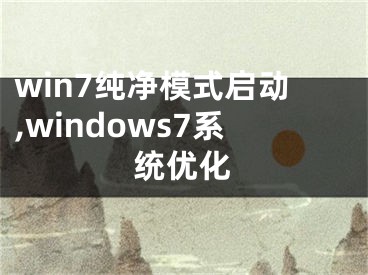
win7纯净模式启动,windows7系统优化
我们知道新安装的电脑系统开机速度很快,但是使用一段时间后会发现开机速度越来越慢。其实开机速度慢的原因有很多。因为电脑用久了,不知不觉中启动的项目会更多,系统垃圾也会更多。反复读写和删除磁盘会在一定程度上影响电脑的开机速度。但如果培养良好的电脑维护技能,定期清理磁盘垃圾,开机速度的影响会很小。下面,编辑将为您介绍Win7启动项的优化设置。
推荐:雨林木风WIN7旗舰版
第一步:在Win7的开始菜单界面启动运行程序。或者,您可以使用键盘上的Win R键启动“运行”对话框。然后在对话框中输入msconfig命令。
第二步。按住Enter键后,打开配置界面,然后切换到通用设置界面,勾选“正常启动-加载所有设备驱动和服务”。
第三步。接下来,切换到启动选项卡。在设置引导选项下,保持系统默认,即不要设置。然后单击上面的“高级选项”按钮。
第四步。“启动高级选项”窗口打开后,您可以设置处理器和最大内存。完成设置后点击“确定”按钮保存。
第五步:切换到服务选项卡,根据实际使用情况关闭相应的程序。
第六步。选择启动选项卡和需要停止的启动项。只需取消选中相应启动项前面的复选框。
第七步。然后,在工具选项卡中,根据工具名称选择启动项目。
以上内容是关于WIN7旗舰版下优化WIN7启动项的具体技巧。按照上面的操作流程,可以提高系统启动的速度!只需几步就能轻松解决这个问题。当然,你可以定期清理垃圾,清理杂物等等。这些技巧可以让你的电脑运行更流畅。更多WIN7终极教程请持续关注官网!http:///
[声明]本网转载网络媒体稿件是为了传播更多的信息,此类稿件不代表本网观点,本网不承担此类稿件侵权行为的连带责任。故此,如果您发现本网站的内容侵犯了您的版权,请您的相关内容发至此邮箱【779898168@qq.com】,我们在确认后,会立即删除,保证您的版权。


